
今回はパワポで資料作成などを行い、1枚で4ページ印刷するために「配布資料」にするとなんか無駄に余白が空いてしまいます。
以下の方法で対策を行います。
またメール送付などで4ページの状態にPDFを作成する方法についても紹介します。
パワーポイントの配布資料の余白をなくす方法
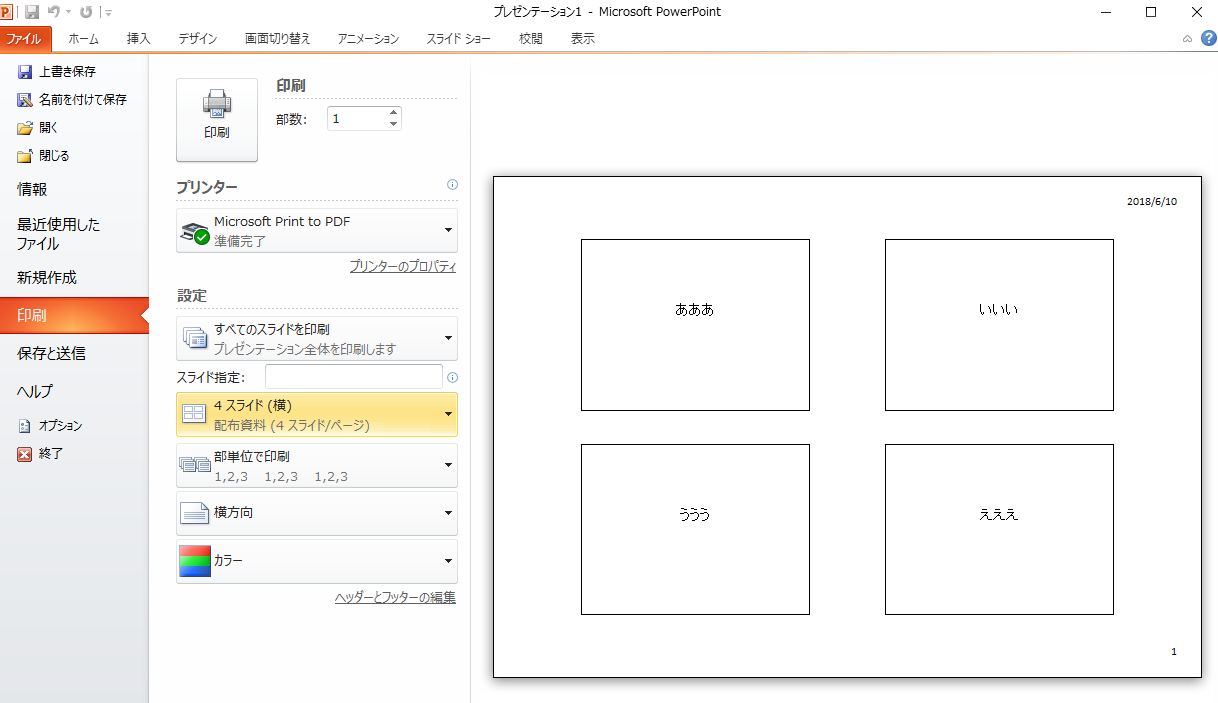
普通に「配布資料」で4スライドなどにすると無駄に余白が空いてしまいます。
これはパワポの仕様です、単に印刷したい場合は、印刷するプリンタのプロパティで、プリンタドライバ側の設定画面で4ページ印刷をしたらOKです。
(プリンタの種類により画面が違うのでここでは細かい解説は省きます)
パワポで配布資料で余白を空けずにPDF化する方法
メールでパワポの資料を送付したい場合は、相手によっては印刷方法を伝えても理解できない、または無視される可能性もあり、こちらが思うような印刷されるか心配になります。
事前にこちらが思う通りに印刷してほしい場合は以下のような方法もご参考ください。
ここからはPDF印刷のソフトが入っている環境であることが前提です。
ちなみにWindows10であれば標準でPDF印刷機能が入っています。
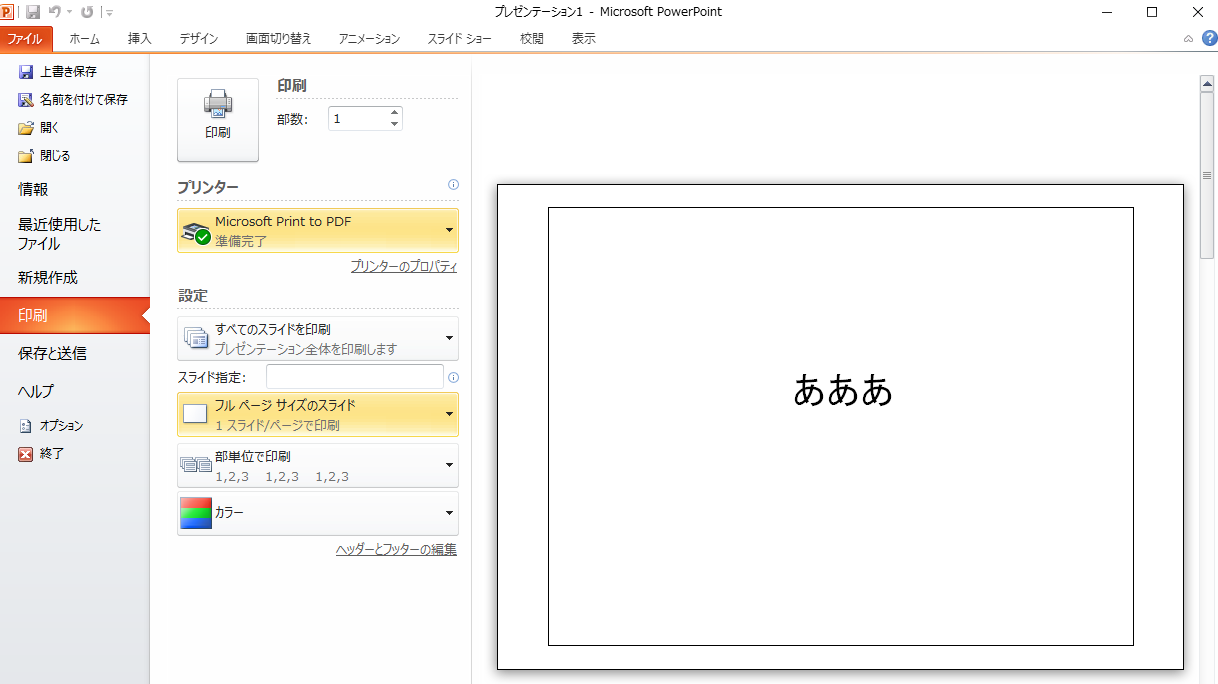
1.フルページサイズのスライドにしておく。
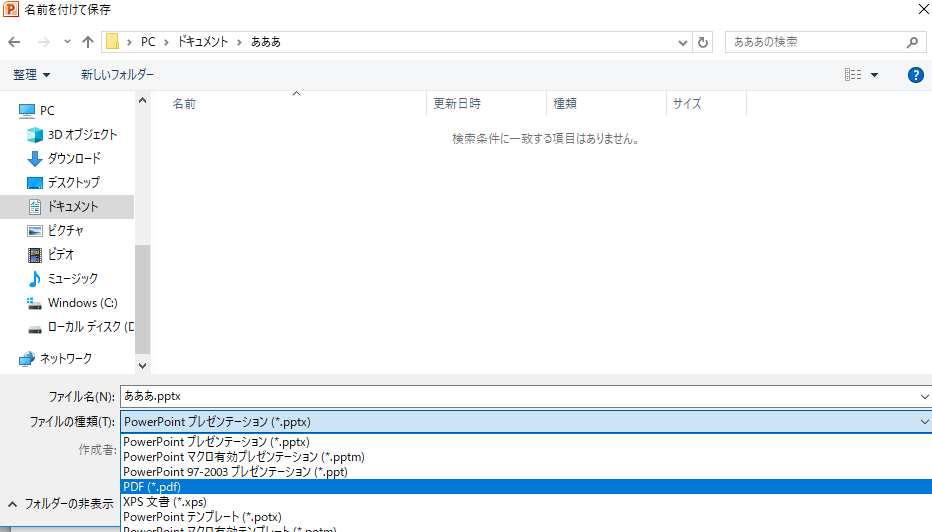
2.名前を付けて保存で「PDF」形式で保存する

3.ここからはAcrobat Readerの操作です。
PDFをAcrobat Readerで開きます。
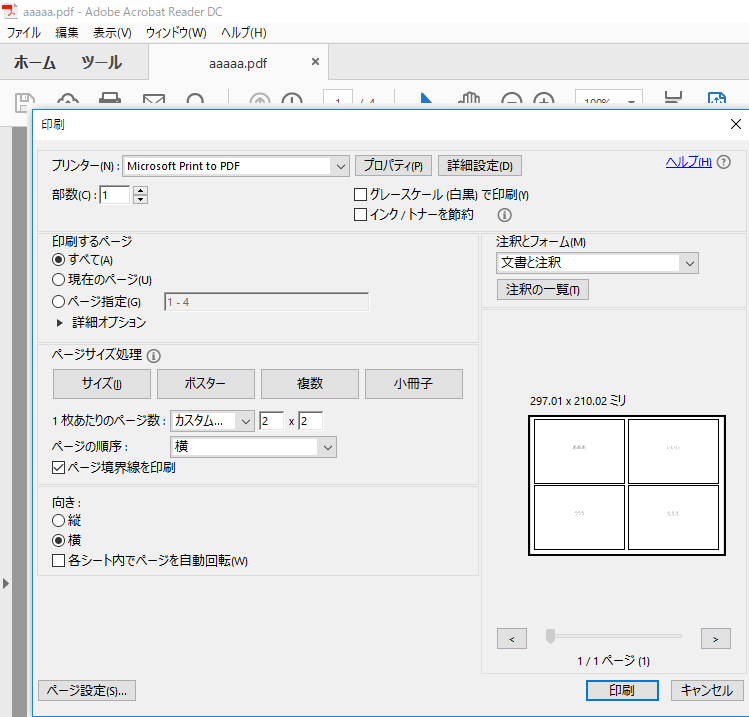
4.複数印刷を選び向きは横、2x2にします。
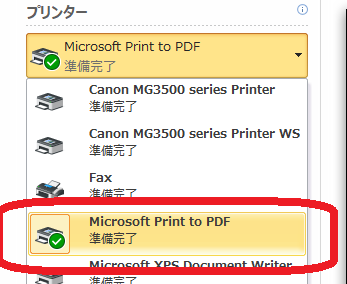
5.プリンタはPDFプリンタを選びます。
Windows10の場合はプリンタの選択は「Microsoft Print to PDF」が標準で選べます。
これでPDFファイルがもう1つできます。
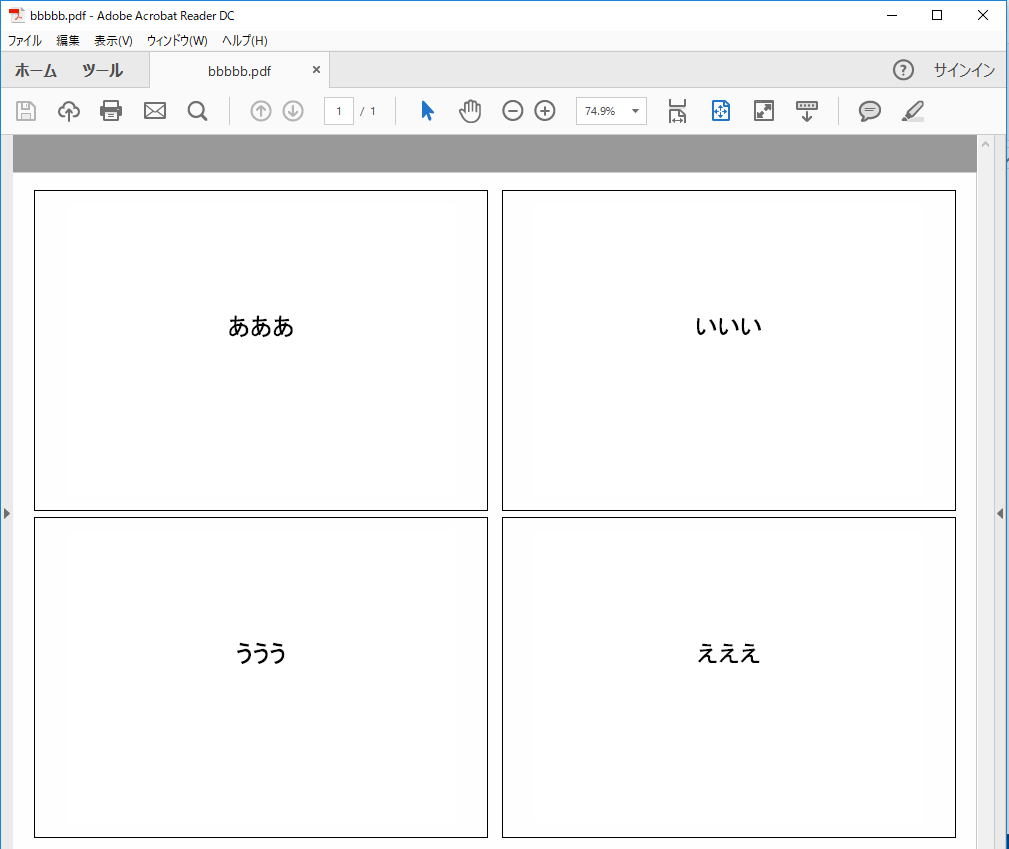
6.2つ目のPDFを開くと、A4横で1ページ内に4枚になっていれば成功です。
このPDF状態でメール配布したら、だれでも簡単にこちらの想定通りのデザインで印刷されますね。
以上です。よろしければご活用ください。




コメント